Als ich anfing, Google Drive zu verwenden, habe ich alles dort gespeichert . Klassenprojekte, Präsentationen für die Arbeit, Notizen von Besprechungen, Lebensläufe, Rezepte und Familien-Mailinglisten. Was auch immer – alle meine Dateien befanden sich in meinem Google Drive, da es so einfach war, darauf zuzugreifen und sie dort zu teilen.
Je länger ich jedoch Google Drive verwendet habe, desto mehr habe ich es beim Jonglieren mit verschiedenen Konten (Schule, Privat und Arbeit) verwendet. So verlor ich unweigerlich den Überblick, wo sich einige meiner Lieblingsdateien befanden. Aber dann stand ich vor einer echten Herausforderung: Meine Universität kündigte an, bald meine akademischen Google-Konten für dieses Jahr zu löschen. Als ich über diese Änderung nachdachte, wurde mir klar, dass sich viele wichtige Dateien und E-Mails auf diesem Konto befanden, die ich unbedingt brauchte.
Unabhängig davon, ob Sie von der Arbeit, der Schule oder Ihrem Mitbewohner kontrolliert werden, Google-Konten sind nicht dauerhaft. Abhängig von der Art Ihres Kontos oder davon, wer es kontrolliert, haben Sie möglicherweise plötzlich nur noch eingeschränkten Zugriff auf das Konto; Sie könnten Ihre Passwörter verlieren und keinen Zugang zu den Mitteln haben, um sie zurückzusetzen; die Domain könnte verfallen und von jemand anderem abgeholt werden; oder im Extremfall könnte Ihr Konto gehackt werden.
Egal, ob Sie Ihr Google-Konto für einen neuen Dienst verlassen möchten oder müssen oder einfach nur eine Kopie aller Ihrer Google-Daten in einer zweiten Quelle speichern möchten, Sie müssen verstehen, wie man Inhalte von einem Cloud-Synchronisierungsdienst abruft und sichert . Wir haben hier einige einfache Schritte skizziert, mit denen Sie dies erreichen können.
Ein Update zu Ihrem Google Docs-Papierkorbordner: Ab dem 13. Oktober 2020 löscht Google Drive automatisch Dateien, nachdem sie 30 Tage in Folge im Papierkorb verbracht haben. Zuvor blieben alle aus dem Papierkorb gelöschten Dateien in Google Drive, bis sie vom Benutzer endgültig gelöscht wurden. Dieses Update entspricht den bereits geltenden Löschrichtlinien für Gmail- und G Suite-Dienste.Wie ich haben Sie vielleicht nicht gewusst, dass alle Ihre gelöschten Dateien im Papierkorb von Google Drive verblieben sind. Ich habe dort einige Dateien gefunden, von denen ich keine Ahnung hatte, dass ich sie gelöscht habe, und die ich so gerne abrufen, herunterladen und speichern konnte. Vor dem 13. Oktober th , 2020 sollten Sie einen Moment Zeit nehmen , Dateien herunterladen , die gelöscht werden können , wenn Sie wollen , dass sie halten , bevor sie für immer verschwunden sind.
So laden Sie von Google Drive herunter
Melden Sie sich bei dem Google-Konto an, von dem Sie Ihre Daten kopieren möchten.
Im Durchschnitt haben Benutzer zwei E-Mail-Konten. Stellen Sie daher sicher, dass Sie beim richtigen Google-Konto angemeldet sind, bevor Sie diesen Vorgang starten. Sobald Sie sich angemeldet haben, möchten Sie zu Google Drive selbst gehen: drive.google.com. Klicken Sie von dort aus auf die obere rechte Ecke der Seite, auf der sich Ihr Kontoprofilbild befindet, und ein Dropdown-Menü (wie das unten abgebildete) wird angezeigt.
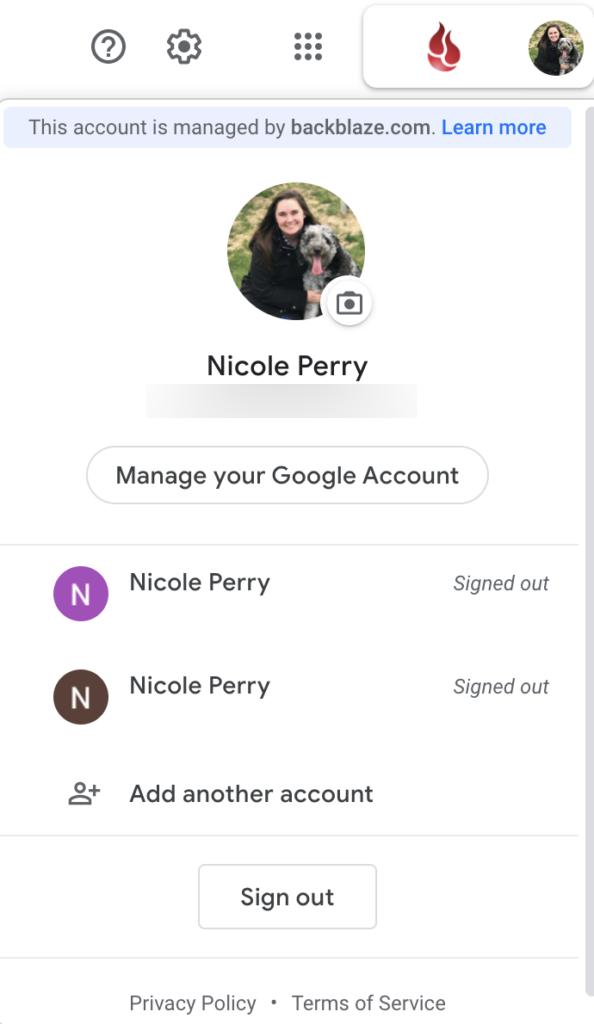
Wählen Sie "Ihr Google-Konto verwalten" und Sie werden auf eine neue Seite geleitet, auf der Sie vier verschiedene Optionen zur Auswahl haben. Wählen Sie den Abschnitt "Datenschutz & Personalisierung" aus. Hier sehen Sie, welche Daten, Aktivitäten und Einstellungen mit Ihrem Google-Konto verknüpft sind. Von hier aus möchten Sie „Ihre Daten & Personalisierung verwalten“ auswählen, um zu der Seite zu gelangen, auf der Sie Ihre Daten herunterladen können.
Scrollen Sie auf der neuen Seite nach unten zum Abschnitt "Daten herunterladen oder löschen" und wählen Sie "Daten herunterladen". Dies führt Sie zu einer neuen Website namens Google Takeout. Hier können Sie eine Kopie der Inhalte in Ihrem Google-Konto exportieren, um sie auf einer lokalen Speicherquelle zu speichern. Eine Erinnerung, bevor wir fortfahren: Dadurch werden Ihre Daten heruntergeladen, jedoch nicht aus Ihrem Google-Konto gelöscht.
Wählen Sie die Daten aus, die Sie herunterladen möchten.
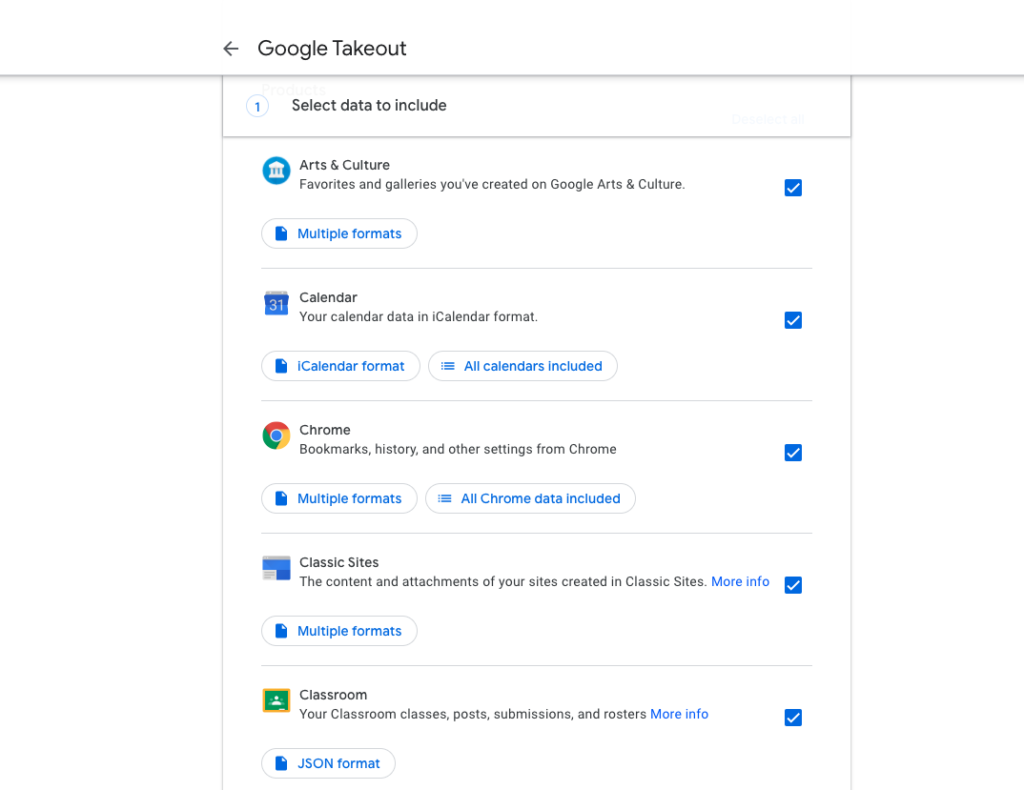
Auf dieser Seite können Sie ein Archiv Ihres Google Drive und auch Ihre Chrome-Lesezeichen, Transaktionen von verschiedenen Google-Diensten, in Google Maps gespeicherte Standorte, Google Drive-Inhalte und andere Google-bezogene Produkte herunterladen, die Sie möglicherweise verwenden.
Wenn die meisten Leute daran denken, die in Google Drive gespeicherten Daten herunterzuladen , denken sie an die Dokumente, Fotos und andere größere Dateien, mit denen sie arbeiten, aber wie Google Takeout deutlich macht: Sie haben viel mehr Daten bei Google außerhalb von . gespeichert Antrieb.
Aus folgenden Gründen können Sie alles exportieren: um eine Kopie von mit Lesezeichen versehenen Websites zu haben, eine Kopie von E-Mails zu haben, die möglicherweise Dateien enthalten, die Sie im Laufe der Zeit verloren haben, oder um eine Kopie wichtiger Voicemails von Ihren Lieben im Google Voice-Produkt zu haben, du willst für immer behalten. Wenn Sie alle Ihre Daten herunterladen, ist dies auch eine gute Erinnerung daran, welche Informationen Google über Sie hat.
Entscheiden Sie, wie Ihre Dateien geliefert werden sollen.
Nachdem Sie entschieden haben, welche Teile Ihrer Google-Daten Sie herunterladen möchten, müssen Sie den Dateityp auswählen, in dem sie gesendet werden sollen, und wie oft diese Aktion ausgeführt werden soll (Beispiel: Wenn Sie möchten, dass Ihre Daten alle sechs Monate heruntergeladen werden (hier können Sie dies einstellen) und das Ziel, an das Ihre Daten gesendet werden sollen.
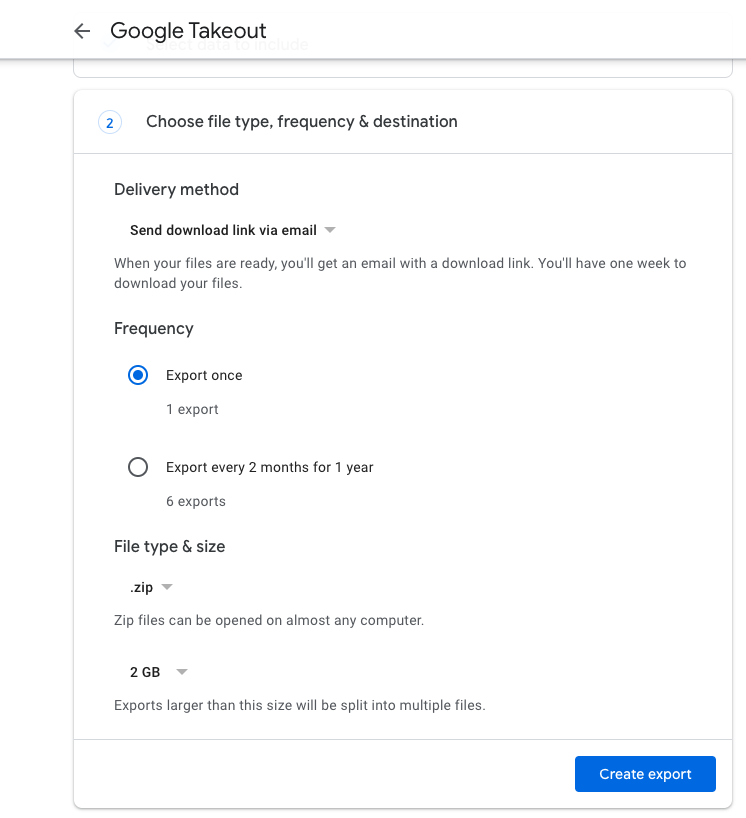
Wenn Sie ein Ziel auswählen, an das Ihre Daten nach dem Herunterladen gesendet werden sollen, können Sie wählen, ob die Dateien per E-Mail an Sie gesendet oder an einen Synchronisierungsdienst (falls Sie einen verwenden) wie Dropbox oder OneDrive gesendet werden.
Abhängig von der Größe Ihrer Daten sendet Google Ihnen möglicherweise mehrere E-Mails mit unterschiedlichen Dateigrößen. Sie können diese Dateien als .zip-Datei oder als .tgz (tar)-Datei senden lassen. Der Hauptunterschied zwischen den beiden Optionen besteht darin, dass eine .zip-Datei jede Datei im Archiv unabhängig komprimiert, eine .tgz-Datei jedoch das gesamte Archiv komprimiert.
Was tun, wenn Sie Ihre Daten in Ihrem Posteingang haben?
In einigen Minuten, Stunden oder Tagen (je nach Umfang der heruntergeladenen Daten) wird eine E-Mail mit der Information angezeigt, dass Ihre Google-Daten heruntergeladen werden können. Sobald Sie diese E-Mail in Ihrem Posteingang haben, haben Sie eine Woche Zeit, um die Daten herunterzuladen. Klicken Sie in der E-Mail auf die Schaltfläche „Download your files“ und schon haben Sie eine .zip-Datei oder eine .tgz-Datei (je nachdem, welchen Dateityp Sie ausgewählt haben) auf Ihrem Computer mit Ihren Google-Daten.
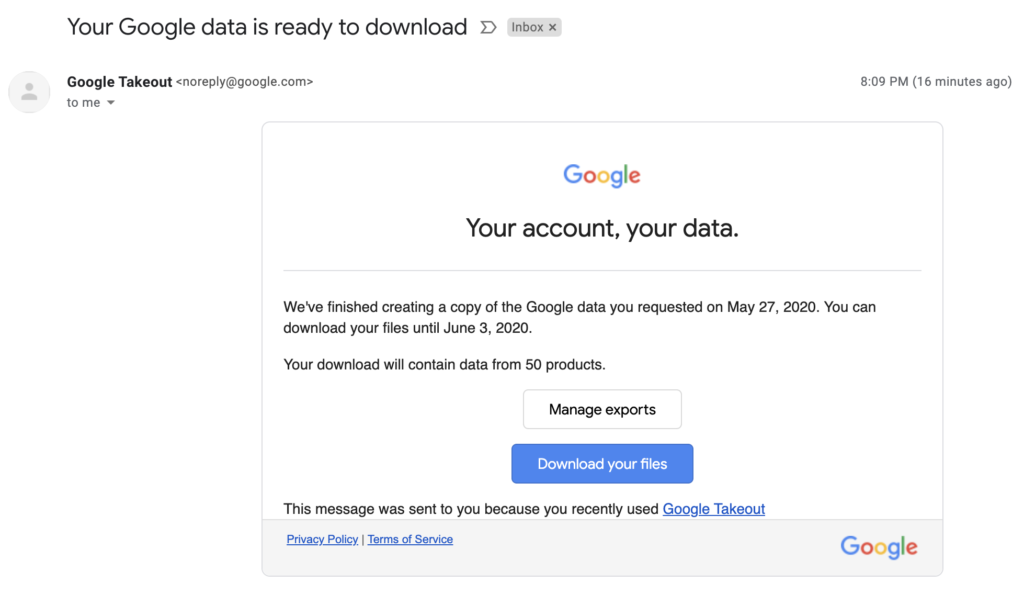
Sichern Sie Ihr Google Drive
Sie haben jetzt Ihre Daten mit all Ihren wichtigen Arbeiten aus der Google Cloud und auf Ihr Betriebssystem. Was kommt als nächstes? Als nächstes sollten Sie Ihre neu heruntergeladenen Google-Daten mit einer guten Cloud-Backup-Strategie schützen .
Stellen Sie sicher, dass Sie mindestens zwei Backups haben: eines lokal, auf Ihrem Desktop oder auf einer Festplatte und eines in der Cloud. (Das Wort „Cloud“ kann verwirrend sein, da Sie gerade Ihre Daten in einem Sync-Cloud-Dienst hatten, aber wir haben eine einfache Möglichkeit gefunden, Sync vs. Backup zu definieren .) Zwei (oder drei) Backups Ihrer neu heruntergeladenen Daten stellen sicher, dass Sie werden nie die Projekte verlieren, an denen Sie stundenlang gearbeitet haben.
Haben Sie Techniken zum Herunterladen Ihrer Daten von Google Drive oder anderen Google-Produkten? Teile sie im Kommentarbereich unten!